Applicazioni per migliorare le foto
Sfogliando la Galleria del tuo smartphone hai notato che le tue foto non presentano una qualità eccelsa? Da diverso tempo stai cercando una soluzione per porre rimedio a questa situazione ma, almeno finora, non sei riuscito a migliorare la qualità dei tuoi scatti? Niente paura, ho da proporti alcune soluzioni che ti permetteranno di abbellire le tue foto in maniera estremamente facile e veloce.
Per essere più precisi, oggi ti parlerò di alcune applicazioni per migliorare le foto che permettono di correggere tutti gli errori più comuni presenti negli scatti digitali (es. scarsa luminosità, parti sfocate ecc.) e di donare un tocco artistico alle foto. Sono disponibili per tutte le principali piattaforme software del mondo mobile: Android e iOS/iPadOS. Non mancherò, comunque, di suggerirti anche qualche soluzione da usare in ambito desktop.
Ti assicuro che anche se non sei un esperto di photo editing, con un po’ di pratica riuscirai a dare una nuova luce anche ai tuoi scatti meno perfetti. Allora, sei pronto a cominciare? Se la tua risposta è affermativa, mettiti bello comodo, prenditi cinque minuti di tempo libero e prova le varie app che trovi elencate nei prossimi paragrafi. Sono convinto che alla fine riuscirai a trovare la soluzione che fa per te. A questo punto non posso che augurarti buona lettura e buon divertimento!
Indice
- Applicazioni per migliorare le foto gratis
- Applicazioni per migliorare le foto sfocate
- Applicazioni per migliorare foto e video
Applicazioni per migliorare le foto gratis
Pensi che buoni risultati e convenienza non possano andare di pari passo? Ti sbagli: in questo capitolo, infatti, vorrei descriverti quelle che sono le migliori applicazioni per migliorare le foto gratis, di cui non potrai più fare a meno.
Snapseed (Android/iOS/iPadOS)

La prima soluzione che ti consiglio di provare è Snapseed, una tra le applicazioni gratuite per ritoccare foto più complete: realizzata da Google, offre la possibilità di utilizzare vari tool grazie ai quali è possibile nascondere i difetti presenti nei propri scatti. Fra le altre cose, Snapseed permette di calibrare l’immagine regolandone l’esposizione, il colore, il contrasto, la luminosità e consente anche di utilizzare alcuni filtri per mitigare i difetti più pronunciati.
Dopo aver scaricato l’app di Snapseed per dispositivi Android da Play Store (o da uno store alternativo, se non disponi dei servizi di Google), oppure per iOS/iPadOS da App Store, avvia l’applicazione pigiando sul pulsante Apri o facendo tap sull’icona che trovi nella schermata Home del tuo device. Dopodiché tocca un punto qualsiasi dello schermo per aprire una foto e, nella schermata che si apre, scegli lo scatto che vuoi modificare.
Per ritoccare l’immagine scelta, pigia sulla voce Strumenti (in basso) e scegli uno dei tanti tool disponibili: Calibra, per calibrare manualmente i vari parametri dell’immagine (luminosità, contrasto, colori ecc.); Nitidezza o Dettagli, per rendere più nitido lo scatto; Ritaglia, per ritagliare l’immagine; Ruota, per ruotarla; Prospettiva, per modificarne la prospettiva; Grana, per sgranarla ecc. Ogni volta che applichi una correzione, ricordati di salvare le modifiche apportate all’immagine pigiando sul segno di spunta (in basso a destra).
Se anziché utilizzare uno degli strumenti sopraccitati desideri semplicemente applicare un filtro per migliorare la tua foto, pigia sulla voce Effetti (in basso a sinistra) e, nel menu che compare, seleziona uno dei filtri disponibili e fai tap sul segno di spunta per applicarlo all’immagine che stai editando.
Non appena sei soddisfatto del risultato ottenuto, fai tap sulla voce Esporta (in basso a destra) e, nel menu che compare, pigia sull’opzione Condividi per condividere l’immagine con i tuoi amici o per aprirla in un’altra app, fai tap sull’opzione Salva per creare una copia della tua foto, premi su Esporta per creare una copia dell’immagine ritoccata modificandone dimensioni, formato e qualità oppure fai tap sull’opzione Esporta come per crearne una copia in una cartella selezionata. Hai visto com’è stato semplice e divertente eliminare i difetti dalle tue foto utilizzando Snapseed?
Se vuoi saperne ancora di più su questa utile app, ti consiglio di leggere anche la mia guida su come usare Snapseed.
Adobe Photoshop Express (Android/iOS/iPadOS)
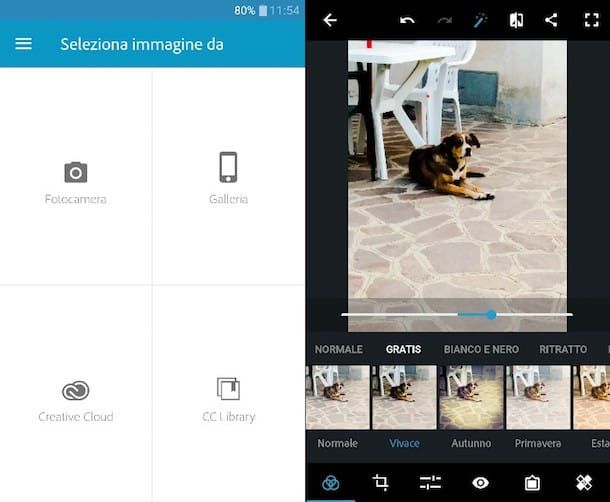
In questo articolo dedicato alle migliori applicazioni per migliorare le foto non potevo non parlare di Adobe Photoshop Express: offerta da Adobe, permette di modificare, contrasto, esposizione, bilanciamento, nitidezza, temperatura, luminosità e tanti altri parametri delle immagini digitali in pochissimi tap, inoltre si può considerare anche tra le più funzionali applicazioni per ritoccare le foto gratis in circolazione. E non finisce qui: Adobe Photoshop Express permette di applicare più di 20 effetti e 15 cornici alle foto per renderle ancora più originali.
Non appena hai portato a termine il download di Adobe Photoshop Express sul tuo dispositivo Android, scaricando l’app da Play Store (o presso uno store alternativo, se non disponi dei servizi di Google), oppure da App Store per iPhone e iPadOS, avviala e pigia sulla voce Iscriviti per effettuare l’accesso creando un ID Adobe (o crearne uno nuovo) o sulla voce Forse più tardi se non vuoi eseguire l’accesso con un ID Adobe. Ti consiglio di optare per la prima soluzione visto che l’ID Adobe permette di accedere ad alcune feature aggiuntive, tra cui 20 filtri in più, funzionalità per la riduzione del rumore e della nebbia e molto altro ancora.
Ad accesso effettuato, pigia sull’opzione Galleria presente nella schermata principale dell’app e scegli l’immagine che desideri modificare. A questo punto, fai tap sull’icona della bacchetta magica (in alto) per richiamare una serie di strumenti per il miglioramento della foto e, se vuoi, utilizza gli strumenti collocati in basso per regolare manualmente tutti i parametri dell’immagine. Per utilizzare le regolazioni manuali non devi far altro che seguire le istruzioni che vedi sullo schermo man mano che scegli di utilizzare un determinato strumento. Se lo desideri, puoi anche applicare dei filtri (Normale, Vivace, Autunno, Primavera ecc.) per rendere la tua immagine ancora più originale. Sbizzarrisci la tua fantasia e vedrai che otterrai ottimi risultati!
Quando sei finalmente soddisfatto della tua “nuova” immagine, pigia sul pulsante Condividi (in alto a destra) e fai tap su una delle opzioni disponibili nel menu che si apre: Salva in gall per salvare l’immagine sul tuo dispositivo l’immagine modificata oppure pigia sull’icona di uno dei social network disponibili nella app per condividere la foto sui social.
Per maggiori dettagli su Adobe Photoshop Express, leggi la mia guida su come usare Photoshop sul telefono.
GIMP (Windows/macOS/Linux)
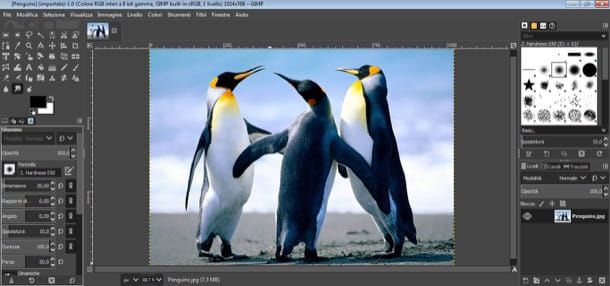
Come promesso all’inizio di questo tutorial, ti vorrei parlare anche di alcune applicazioni per ritoccare le foto da PC: tra le più complete in ambito gratuito (e open source), c’è GIMP. Il software in questione è disponibile per sistemi operativi Windows, macOS e Linux e ti permetterà di agire su foto e immagini sotto tutti gli aspetti del fotoritocco e della post produzione dei file, non a caso GIMP è considerato il programma che rappresenta la migliore alternativa ad Adobe Photoshop.
Per scaricare GIMP, collegati al sito ufficiale del programma e prosegui in base alle indicazioni che trovi nella mia guida su come scaricare GIMP: vedrai che sarà tutto semplicissimo.
Ciò fatto, avrai a disposizione diversi strumenti per migliorare le tue foto, con la possibilità, addirittura, di stravolgerle completamente, se lo desideri. Per usare subito al massimo delle sue potenzialità GIMP è richiesta solo un po’ di esperienza nel fotoritocco, ma se le foto sono una tua passione già l’avrai: una volta avviato il programma, l’interfaccia che ti si presenterà vedrà la presenza di una prima palette di opzioni per la modifica delle immagini collocata in alto a sinistra, che potrai sfruttare per selezionare, trasformare, ritagliare, ruotare, riempire, l’immagine, così per apporre su di essa un testo, l’effetto sfocatura oppure cancellarne delle parti o, ancora, prelevare del colore da essa.
Le palette che trovi nella parte inferiore sinistra del monitor e sulla destra ti serviranno per tenere sotto controllo il tuo lavoro di post produzione, monitorando, ad esempio, la grandezza e la pressione dei pennelli, oppure i livelli immagine creati. Usa il menu superiore per scegliere le azioni da compiere e gestire l’interfaccia.
Per sapere come usare gli strumenti di GIMP nel dettaglio, leggi le mie guide su come modificare le foto con GIMP e, più in generale, su come usare GIMP.
Altre applicazioni per migliorare le foto gratis
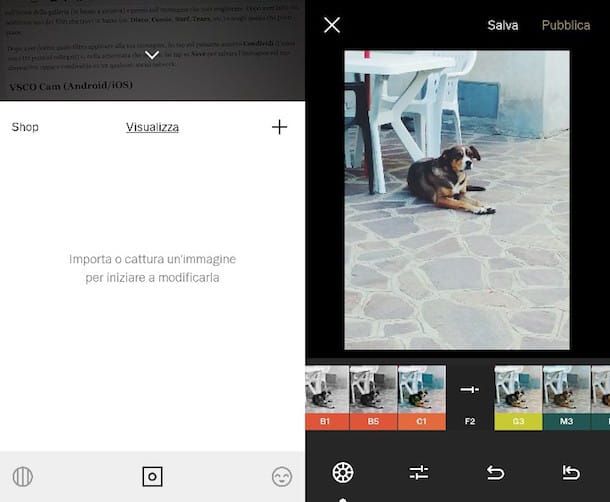
Quanto proposto fin qui non ti soddisfa completamente, oppure sei semplicemente curioso di conoscere altre applicazioni per migliorare le foto gratis: nessun problema, le applicazioni per migliorare la qualità foto a costo zero sono assai numerose, quindi posso proportene di nuove, le trovi nell’elenco qui sotto.
- VSCO (Android/iOS/iPadOS) — applicazione ideale per chi preferisce agire tramite modelli preimpostati e avere a disposizione un’ampia scelta di filtri fotografici.
- Pixlr (Android/iOS/iPadOS) — una delle app più complete e gratuite per il photo editing, adatta in particolar modo per migliorare la qualità dei selfie, dato che dispone di funzioni in grado di correggere l’effetto occhi rossi e diverse imperfezioni della pelle.
- Fotor (Android/iOS) — si tratta di un editor per immagini, disponibile gratuitamente e a pagamento, che permette di apportare tutte le “classiche” modifiche alle foto e che dispone anche di un ampio campionario di soluzioni per realizzare collage fotografici.
Applicazioni per migliorare le foto sfocate
Sfortunatamente ti sei accorto troppo tardi che i tuoi scatti non sono perfettamente a fuoco: c’è un modo per rimediare? Certamente: ecco per te alcune delle applicazioni per migliorare le foto sfocate che dovresti prendere in considerazione per il tuo scopo.
Adobe Photoshop Express (Android/iOS/iPadOS)
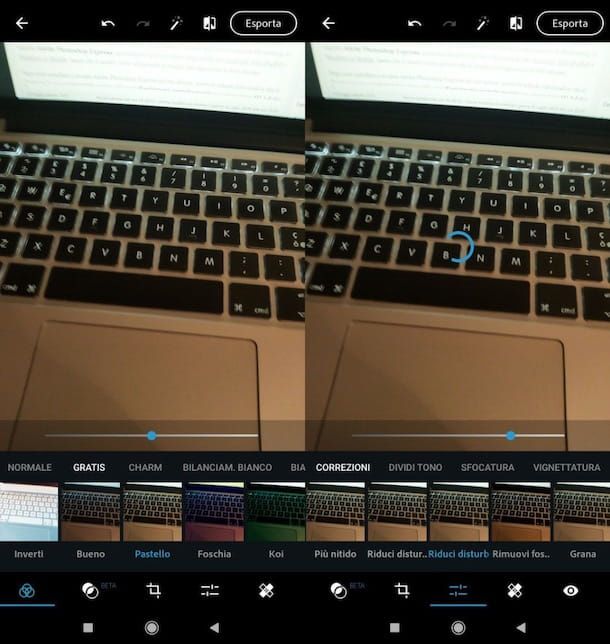
La piattaforma Adobe è tra le più specializzate nella realizzazione di applicazioni PC e per dispositivi mobili dedicate al fotoritocco: tra di esse, dunque, ti segnalo di nuovo Adobe Photoshop Express, che oltre a essere completa e funzionale, è anche gratuita.
Per tutte le informazioni necessarie a ottenere l’app e muovere i primi passi su di essa, ti rimando al capitolo precedente, dopodiché per intervenire sulla nitidezza di una foto, seleziona nel menu l’icona con i cursori.
Adobe Photoshop (Windows/macOS)
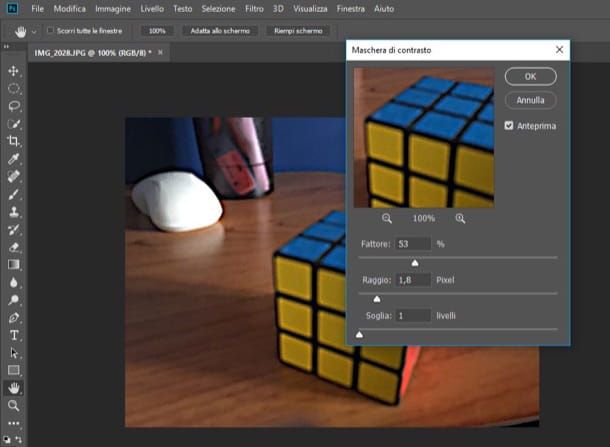
Quale miglior soluzione per sistemare le foto sfocate in modo davvero professionale, se non quella di utilizzare Adobe Photoshop? Si tratta del software più completo e diffuso per il fotoritocco e la post produzione delle immagini, che mette a tua disposizione tutti gli strumenti necessari per apportare praticamente qualsiasi tipo di modifica ai file tu abbia in mente.
Ti devo avvertire, però, che ottenere Photoshop ha un costo: attualmente questo è di 9,75€ al mese per il primo anno di utilizzo, ed è compreso nell’abbonamento anche il programma Adobe Lightroom. Per scaricare Photoshop, collegati al sito ufficiale di Adobe, quindi segui le istruzioni presenti nella mia guida su come installare Photoshop.
Completate tutte le operazioni preliminari e avviato il programma, quella che vedrai davanti a te è un’interfaccia che raccoglie gli strumenti per la modifica delle foto nella palette sistemata alla tua sinistra, mentre sulla destra ci sono le palette per controllare lo storico degli interventi e per lavorare con più livelli immagine. Il menu superiore ripropone e amplia la strumentazione di Photoshop e permette anche di gestire l’interfaccia.
Per iniziare a migliorare una tua foto sfocata, cliccaci sopra e scegli di aprirla con Photoshop, oppure a programma già avviato, vai sulla voce File, collocata nel menu in alto, quindi scegli l’opzione Apri file… e seleziona l’immagine da modificare.
Photoshop è un software che permette di arrivare al risultato desiderato con diversi passaggi e soluzioni scelte dall’utente, dunque non c’è sempre un percorso univoco. Per quanto riguarda il miglioramento di foto sfocate, ti consiglio comunque di servirti di tre metodi, usandoli tutti e tre insieme, se necessario, oppure solo la combinazione più funzionale allo scopo: si tratta del metodo Accentua passaggio, dell’applicazione di una Maschera di contrasto e del filtro Riduzione effetto mosso.
A questo punto, dato che vuoi imparare a migliorare le tue foto non perfettamente a fuoco, ti rimando alla lettura del mio tutorial su come sistemare una foto sfocata con Photoshop, in cui ti descrivo in modo dettagliato tutte le operazioni che devi compiere per ottenere in miglior risultato possibile.
Per maggiori approfondimenti e idee alternative, se vuoi leggi anche la mia guida sui programmi per mettere a fuoco foto.
Altre applicazioni per migliorare foto sfocate
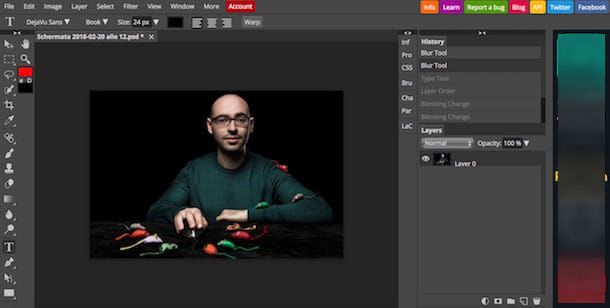
Trovi che i prodotti Adobe suggeriti fin qui per te siano troppo complicati da usare o troppo costosi? Allora posso consigliarti anche altre applicazioni per migliorare foto sfocate.
Prima di farti degli esempi concreti, però, ti invito a leggere la mia guida di approfondimento su come migliorare foto sfocate.
- Snapseed (Android/iOS/iPadOS) — anche di questa app ti ho già parlato nel paragrafo precedente di questa guida e, oltre a essere gratuita, si dimostra funzionale anche per intervenire sulla nitidezza delle foto.
- GIMP (Windows/macOS/Linux) — leggi il capitolo dedicato a GIMP all’interno di questo tutorial: si tratta di un software completo come Photoshop, però gratuito, cosa desiderare di più?
- Photopea (Online) — Se vuoi intervenire sulle foto sfocate senza installare software oppure app, questa soluzione utilizzabile gratuitamente e interamente da browser è ciò che fa per te, inoltre è praticamente uguale a Photoshop o GIMP per strumenti e funzioni incluse.
Applicazioni per migliorare foto e video
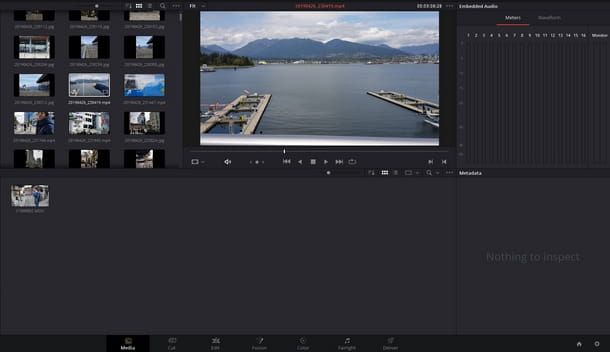
Hai bisogno d’intervenire anche su riprese in movimento e non solo su immagini statiche, quindi ciò che t’interessa è conoscere quali sono alcune delle migliori applicazioni per migliorare foto e video.
Ebbene, per prima cosa ti ricordo che l’app fotocamera integrata di fabbrica nei tuoi smartphone o tablet, siano essi Android, iOS, iPadOS, possiede di certo delle impostazioni che ti permettono di scattare buone foto o registrare video già in partenza: ad esempio si può intervenire sugli occhi rossi oppure impostare una griglia che aiuta a mantenere dritto l’orizzonte, inoltre alcuni dispositivi tra quelli Android dispongono della cosiddetta modalità Pro, ricca di strumenti per immortalare foto quasi come utilizzando una reflex o una mirrorless.
Se, in ogni caso, dovessi accorgerti che ormai il “danno” è fatto, quindi sulle tue immagini sono presenti delle imperfezioni o, semplicemente vuoi migliorare l’esposizione o la nitidezza, prova a usare le funzioni presenti di base sulla tua app Galleria, già installata sul dispositivo.
Tutto questo non ti soddisfa? Allora devi usare delle app per foto o video editing specifiche: te ne ho parlato nei capitoli precedenti di questa guida, in cui ti ho descritto le applicazioni per migliorare le foto gratis e le applicazioni per migliorare le foto sfocate.
Con particolare riferimento ai video, ti consiglio di leggere le mie guida alla scelta del miglior editor video, quella alle app per effetti video, ai programmi per editing video gratis e anche la mia guida ai programmi per editing video, in generale. Un consiglio su di un software in particolare? Prova a scoprire le caratteristiche di DaVinci Resolve leggendo il tutorial che ho dedicato, appunto, a come usare DaVinci Resolve.
Infine, se hai tempo e voglia di studiare ancora più a fondo l’argomento, sappi che mi sono occupato anche delle guide alle migliori app per ritocchi fotografici e alle app per modificare foto.

Autore
Salvatore Aranzulla
Salvatore Aranzulla è il blogger e divulgatore informatico più letto in Italia. Noto per aver scoperto delle vulnerabilità nei siti di Google e Microsoft. Collabora con riviste di informatica e cura la rubrica tecnologica del quotidiano Il Messaggero. È il fondatore di Aranzulla.it, uno dei trenta siti più visitati d'Italia, nel quale risponde con semplicità a migliaia di dubbi di tipo informatico. Ha pubblicato per Mondadori e Mondadori Informatica.






